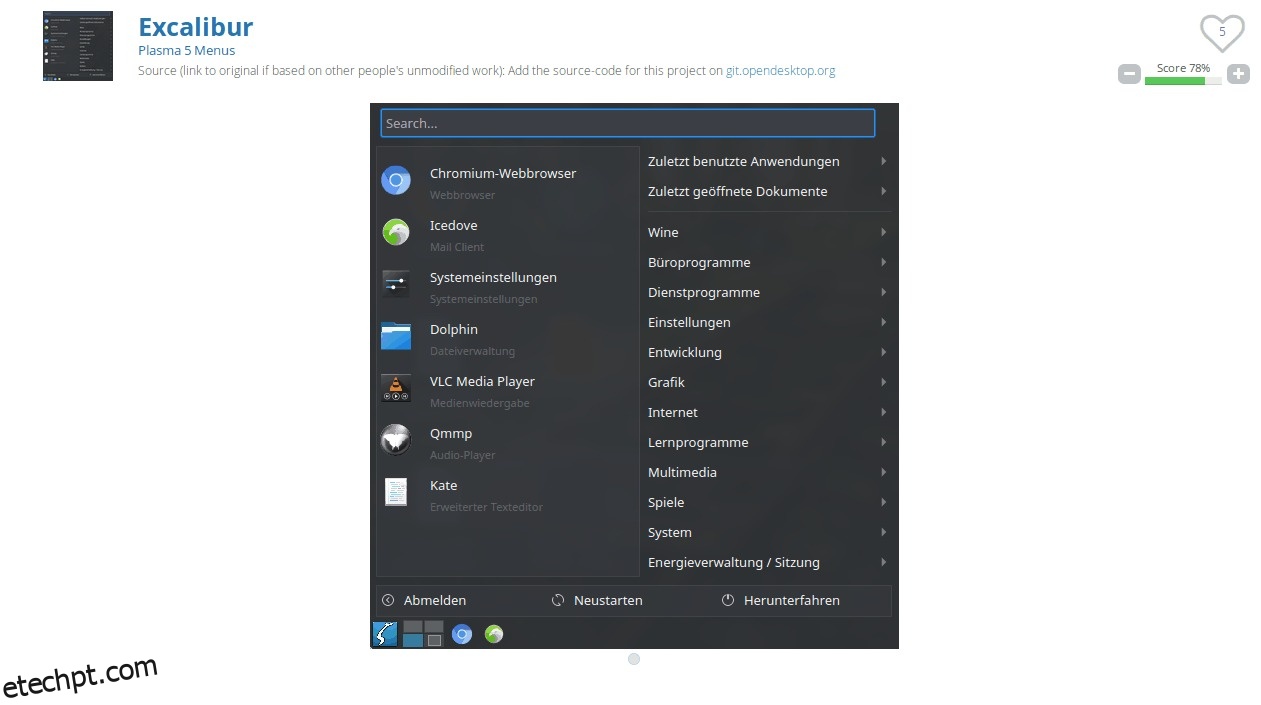Em um post anterior, analisamos alguns widgets interessantes para o KDE Plasma 5. Cobrimos ótimos, como o KDE Connect, o Redshift Control, o gerenciador de volume Win7 e outros. Ainda assim, existem infinitas quantidades de widgets para a área de trabalho do Plasma 5, e seria uma pena falar apenas de alguns. Então, aqui estão mais seis widgets do KDE Plasma 5 para o seu desktop Linux para conferir.
Nota: antes de tentar instalar qualquer um dos widgets desta lista, certifique-se de atualizar para a versão mais recente da área de trabalho do KDE. Caso contrário, alguns podem não funcionar corretamente.
últimas postagens
1. Excalibur
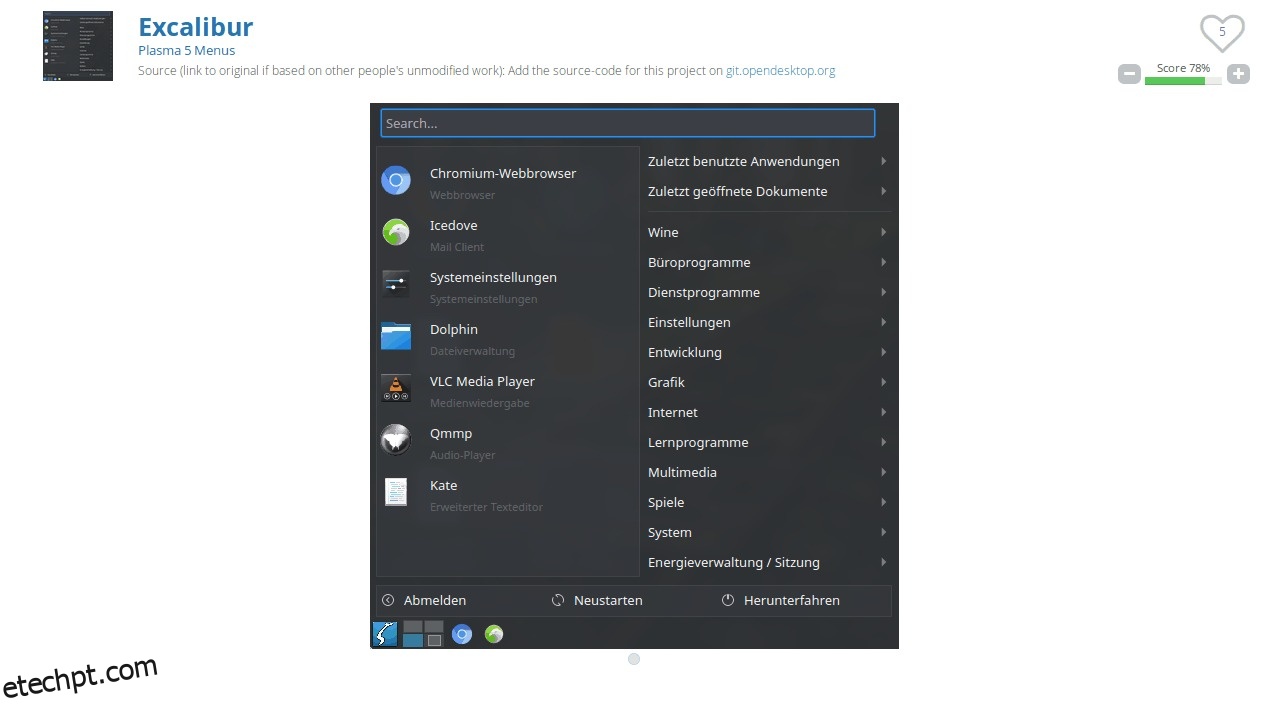
Excalibur é um sistema de menu alternativo ao lançador KickOff do sistema padrão para KDE Plasma 5. Ele possui uma coluna de favoritos à esquerda e um menu de navegação de aplicativos à direita, e é baseado no menu Lancelot para KDE 4.
Embora esse widget de menu certamente não seja o primeiro substituto, o Excalibur consegue se destacar com um design limpo e um conjunto decente de recursos.
Instalando – Excalibur
Para instalar o Excalibur no KDE Plasma, vá até o Excalibur OpenDesktop.org página. Em seguida, clique na guia “Arquivos”.
Na área de arquivos, baixe a última versão disponível (2.7) para o seu PC Linux. Em seguida, inicie um terminal e instale o widget com os comandos de terminal abaixo.
Nota: você precisará usar a versão 2.4 do Excalibur se estiver no Plasma 5.8.
cd ~/Downloads
plasmapkg -u org.kde.plasma.excalibur_p59+p511.plasmoid
2. Monitor de Sistema Simples
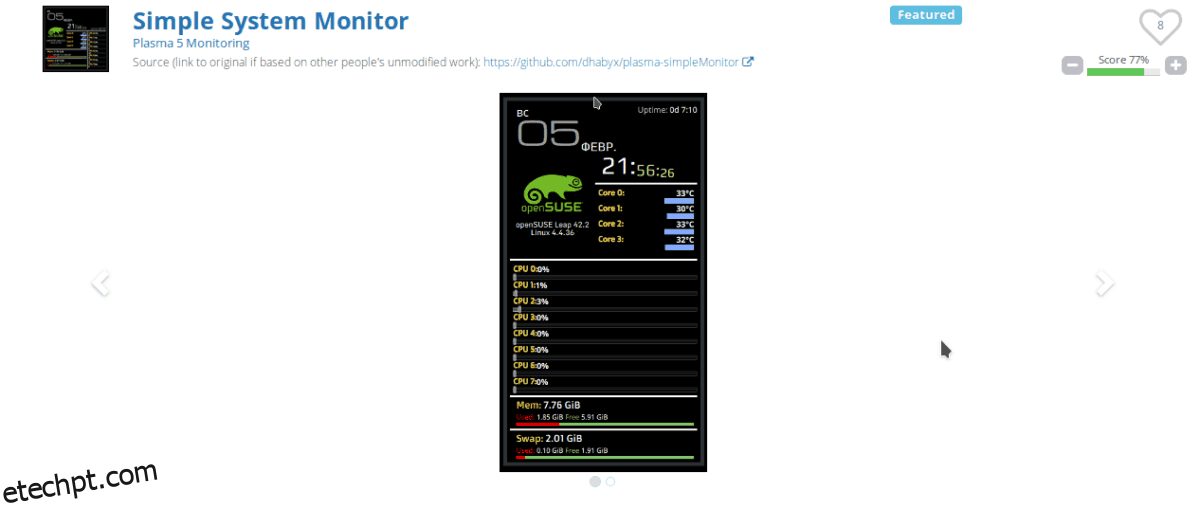
O Simple System Monitor é um widget para o ambiente de desktop KDE Plasma 5, que pode imprimir uma variedade de estatísticas do sistema, incluindo uso da CPU, versão do kernel, temperatura do núcleo da CPU, uso de memória e até mesmo espaço SWAP do Linux.
Instalando – Monitor de Sistema Simples
Configure o Simple System Monitor em sua área de trabalho KDE Plasma visitando a guia “Arquivos” em esta página. Em seguida, baixe o arquivo Plasmoid mais recente.
Quando o download do widget Simple System Monitor for concluído para o seu PC Linux, instale-o com os comandos em um terminal abaixo.
cd ~/Downloads plasmapkg -u plasma-simpleMonitor-v0.6.plasmoid
3. Widget de lugares

Uma coisa que é muito irritante sobre o KDE Plasma 5 é que não há atalho embutido no menu que lhe dá acesso fácil aos favoritos de sua pasta diretamente da área de trabalho.
Felizmente, o Places Widget existe e, com ele, você poderá acessar rapidamente qualquer pasta que desejar, desde que seja adicionado a “Lugares” no gerenciador de arquivos Dolphin.
Instalando – Widget de Lugares
Vá para a página do widget Places do OpenDesktop.org. Em seguida, clique na guia “Arquivos” e pegue a versão 1.2 do Places Widget. Em seguida, instale o Widget no KDE com:
cd ~/Downloads plasmapkg -u places-widget-1.2.plasmoid
4. Brilhante
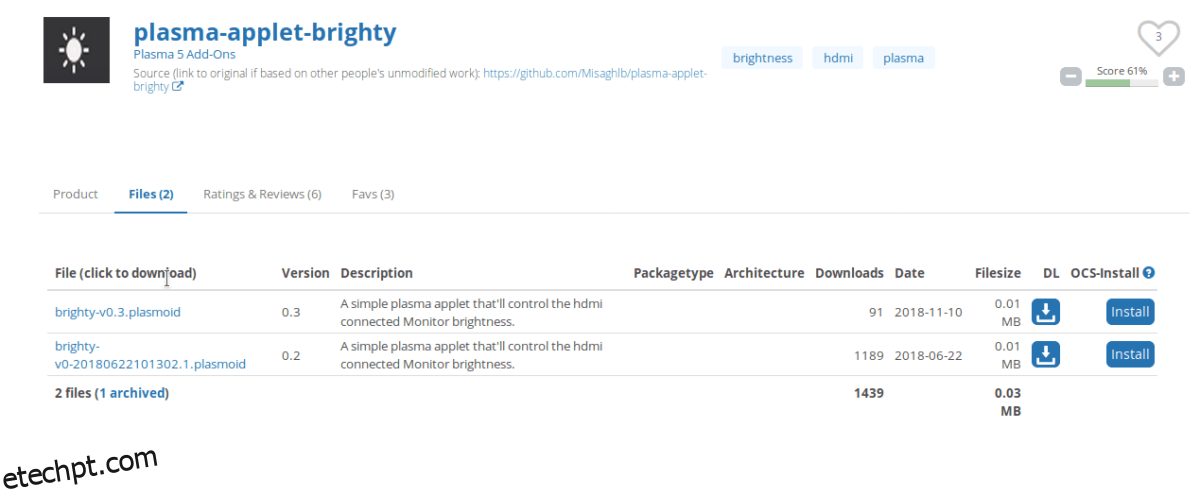
Brighty é um widget simples para o ambiente de desktop KDE Plasma 5 que permite aos usuários ajustar rapidamente o brilho de monitores HDMI externos com apenas alguns cliques, o que é extremamente útil, especialmente quando você percebe o quão irritante é obter seus níveis de brilho perfeitos.
Instalando – Bright
Para configurar o Brighty em sua configuração do KDE Plasma 5, pegue a versão mais recente do widget em aqui. Em seguida, use o comando Plasmapkg para carregá-lo.
cd ~/Downloads plasmapkg -u brighty-v0.3.plasmoid
5. Notificador e atualizador de atualização da bandeja do sistema Arch Linux

Procurando uma maneira de sempre ser notificado sobre atualizações na sua configuração do Arch Linux/KDE? Se sim, você pode conferir este widget de notificação de atualização do Arch Linux! Ele pode verificar atualizações diariamente e notificá-lo sobre atualizações pendentes. Melhor ainda, é possível instalar atualizações do sistema para o seu sistema Arch diretamente do widget!
Instalando – Notificador e atualizador de atualização da bandeja do sistema Arch Linux
O Widget de notificação de atualização do Arch Linux não é como os outros nesta lista, e você não poderá baixar o arquivo Plasmoid e carregá-lo. Em vez disso, o desenvolvedor tem um pacote AUR disponível. Para instalá-lo, siga as instruções passo a passo.
Etapa 1: Instale os pacotes Git e Base-devel necessários no Arch Linux.
sudo pacman -S git base-devel
Etapa 2: Clone o widget Arch Updater do AUR usando o comando git.
git clone https://aur.archlinux.org/plasma5-applets-kde-arch-update-notifier-git.git
Passo 3: Mova o terminal para a pasta de código com o comando CD
cd plasma5-applets-kde-arch-update-notifier-git
Passo 4: Execute o comando makepkg e instale o widget Arch Updater no KDE Plasma. Certifique-se de verificar a página oficial do AUR se algo der errado durante o processo de instalação.
makepkg -sri
6. Monitor Térmico
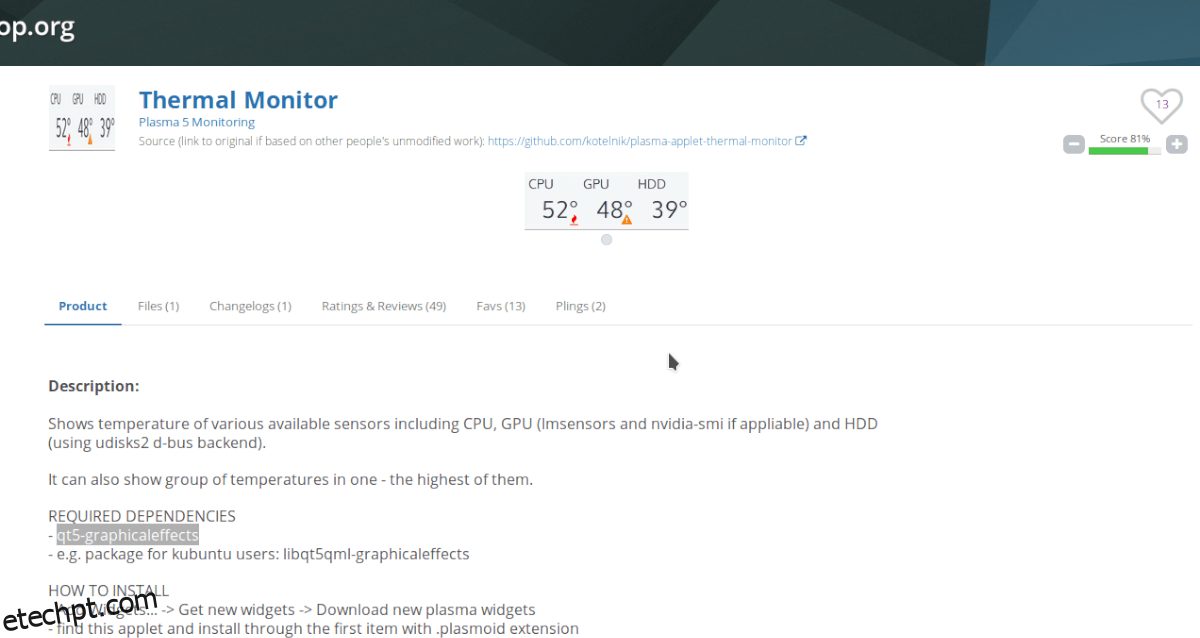
O ambiente de desktop KDE é conhecido por ser muito graficamente intensivo e às vezes pesado. Embora não seja tão lento quanto o Gnome Shell, não é exatamente leve e rápido em computadores com recursos mínimos, portanto, se você insistir em usá-lo em um computador que mal consegue lidar com isso, precisará ficar de olho em suas temperaturas.
Uma ótima maneira de acompanhar as temperaturas do seu PC Linux ao usar o KDE Plasma 5 é instalando o widget Monitor térmico. Ele usa os sensores do seu computador para exibir com precisão o quanto sua CPU, GPU e discos rígidos estão quentes durante o uso.
Instalando – Monitor Térmico
Para obter o Monitor Térmico, vá para esta página em OpenDesktop.org. Uma vez lá, você precisará clicar em “Arquivos” e baixar a versão 1.2.8 do Monitor Térmico para o seu PC Linux.
Quando o download do widget terminar, carregue-o na área de trabalho do KDE Plasma executando os comandos abaixo em uma janela de terminal.
Nota: junto com a instalação do arquivo Thermal Monitor Plasmoid, você deve instalar o pacote qt5-graphicaleffects em seu PC Linux.
cd ~/Downloads plasmapkg -u plasma-applet-thermal-monitor.plasmoid
Ativando widgets
Você baixou e instalou um dos widgets do Plasma nesta lista? Você não tem certeza sobre como adicioná-lo ao seu painel ou desktop? Nesse caso, faça um favor a si mesmo e confira nosso guia sobre como personalizar a área de trabalho do KDE. Ele explica como configurar e configurar os widgets do Plasma.
Conclusão
Um dos maiores pontos fortes do KDE como ambiente de desktop é a enorme quantidade de personalização que oferece a seus usuários na forma de widgets. Se você está procurando apimentar sua área de trabalho Plasma, faça um favor a si mesmo e confira esses widgets. Você não vai se arrepender!
Você tem um widget favorito para a área de trabalho do KDE? Deixe-nos saber nos comentários abaixo!